Mục lục
Cách tắt toàn bộ quảng cáo trên Windows 10 đơn giản nhất
TQ Hội
25/04/20
Bạn đang đọc: Cách tắt toàn bộ quảng cáo trên Windows 10
6 bình luận

Bạn có cảm thấy khó chịu khi quảng cáo xuất hiện dày đặt tại màn hình khóa, start menu, trung tâm thông báo khi sử dụng Windows 10? Thật may mắn là chúng ta có thể chặn mọi quảng cáo chỉ với vài thao tác đơn giản, cùng tìm hiểu trong bài viết dưới đây nhé!
Tắt quảng cáo trên màn hình khóa Windows 10
Nếu chú ý bạn sẽ thấy những chấm tròn với những nội dung hiển thị về du lịch hay những lời mời tải game / ứng dụng ngay trên màn hình hiển thị khóa. Và để tắt chúng bạn hoàn toàn có thể thực thi như sau :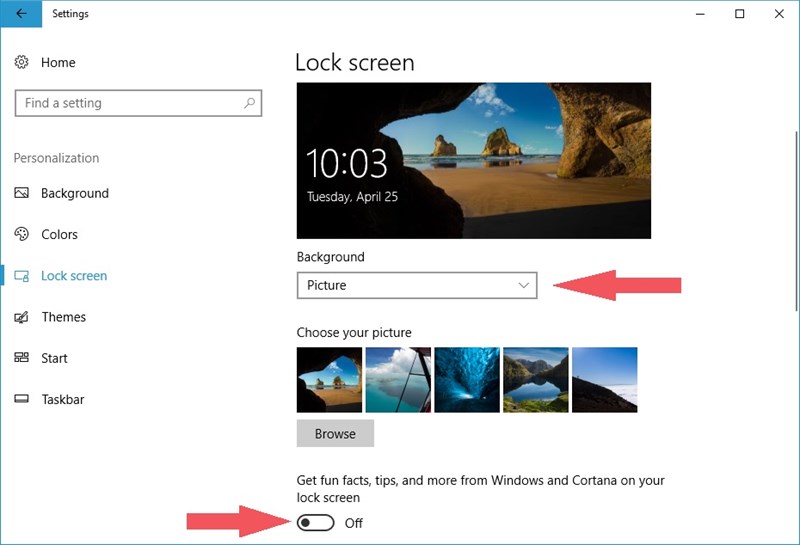
- Nhấn tổ hợp phím Windows + i (Setting) > Personalization > Lock screen.
- Tại cửa sổ Background chọn Picture hoặc Slideshow > Tắt tùy chọn “Get fun facts, tips, and more from Windows and Cortana on your lock screen”.
Tắt quảng cáo trên Start Menu Windows 10
Quảng cáo trên Start Menu sẽ khiến rất nhiều bạn gặp khó khăn vất vả trong quy trình sử dụng, phần lớn nội dung của quảng cáo này là trình làng về game và app. Để tắt chúng bạn có thể thao tác như sau :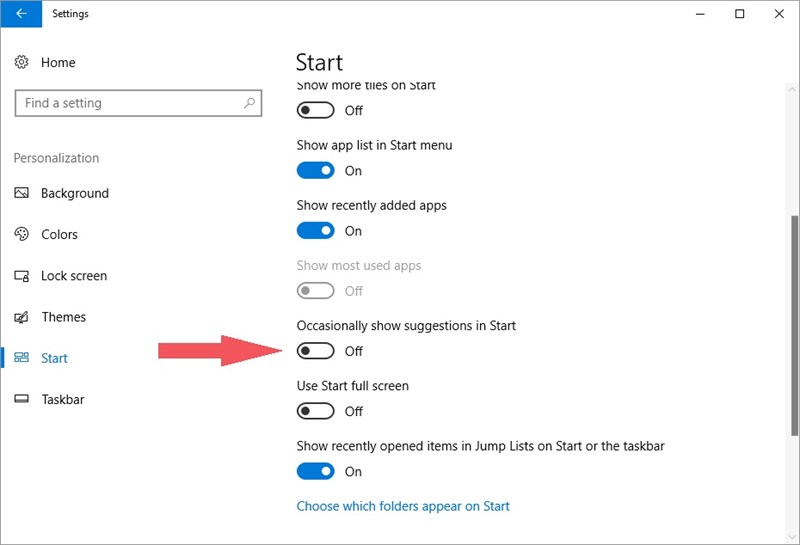
- Nhấn tổ hợp phím Windows + i (Setting) > Personalization > Start..
- Tắt tùy chọn “Occasionally show suggestions in Start”.
Tắt nội dung gợi ý
Đôi khi Microsoft sẽ gửi đến máy tính bạn một vài nội dụng gợi ý hay hướng dẫn sử dụng Windows 10, nếu cảm thấy không dễ chịu thì hãy tắt chúng theo hướng dẫn sau :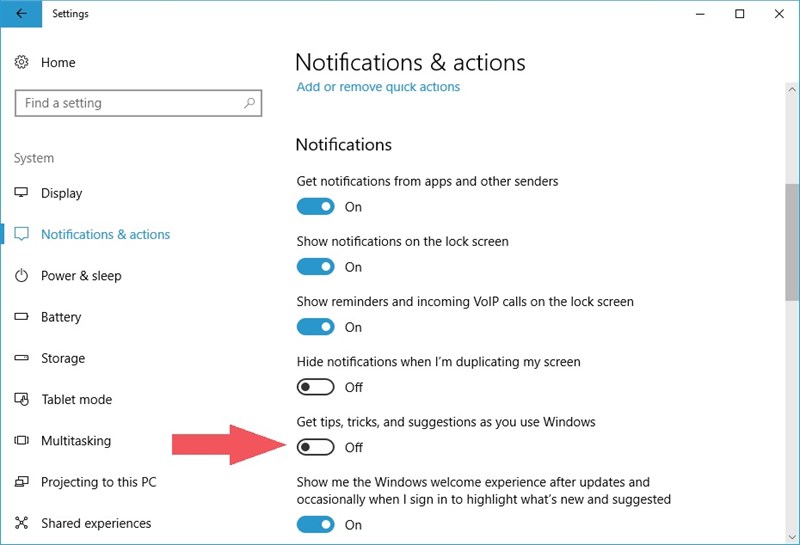
- Nhấn tổ hợp phím Windows + i (Setting) > System > Notifications Actions.
- Tắt tùy chọn “Get tips, tricks, and suggestions as you use Windows”.
Tắt Get Office, Xbox trên Windows 10
Chắc hẳn đây là một trong những tính năng dư thừa làm người dùng không dễ chịu số 1 khi sử dụng Windows 10, để tắt thông tin này bạn có thể thao tác như sau :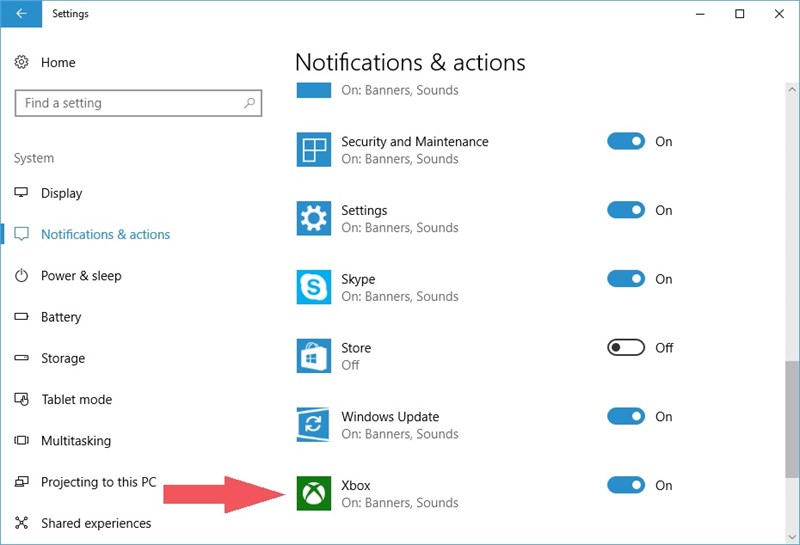
- Nhấn tổ hợp phím Windows + i (Setting) > System > Notifications Actions.
- Di chuyển xuống mục dang sách ứng dụng và tắt tùy chọn Get Office, Xbox.
Chúc các bạn thao tác thành công! Và đừng quên chia sẻ với bạn bè nếu thấy hữu ích nhé.
Xem thêm : Cách làm thanh taskbar Windows 10 trong suốt trong tích tắc
Biên tập bởi Phan Phú Trung
Không hài lòng bài viết
68.618 lượt xem
Hãy để lại thông tin để được tương hỗ khi thiết yếu ( Không bắt buộc ) :
Anh
Chị
Source: https://expgg.vn
Category: Thông tin









